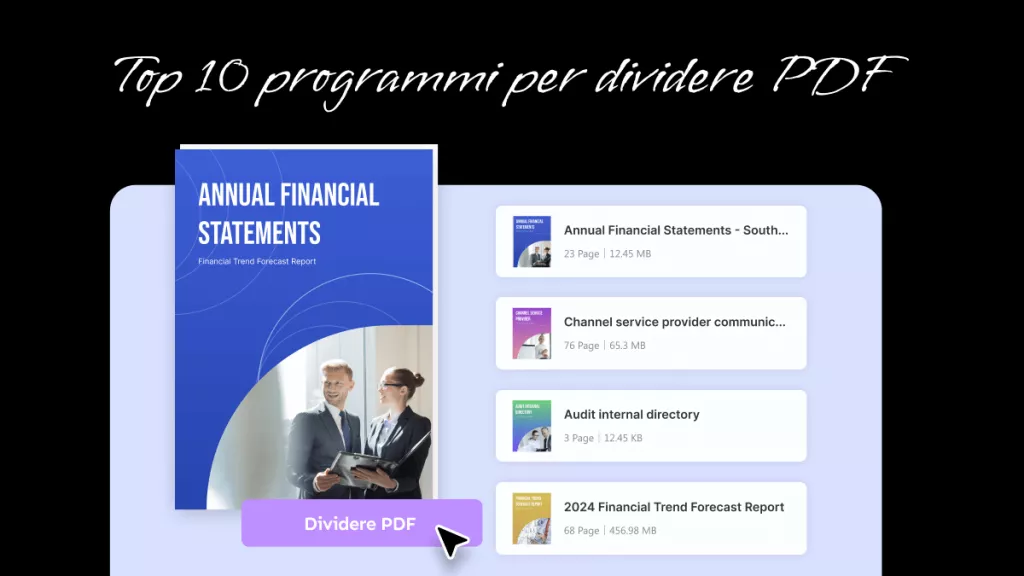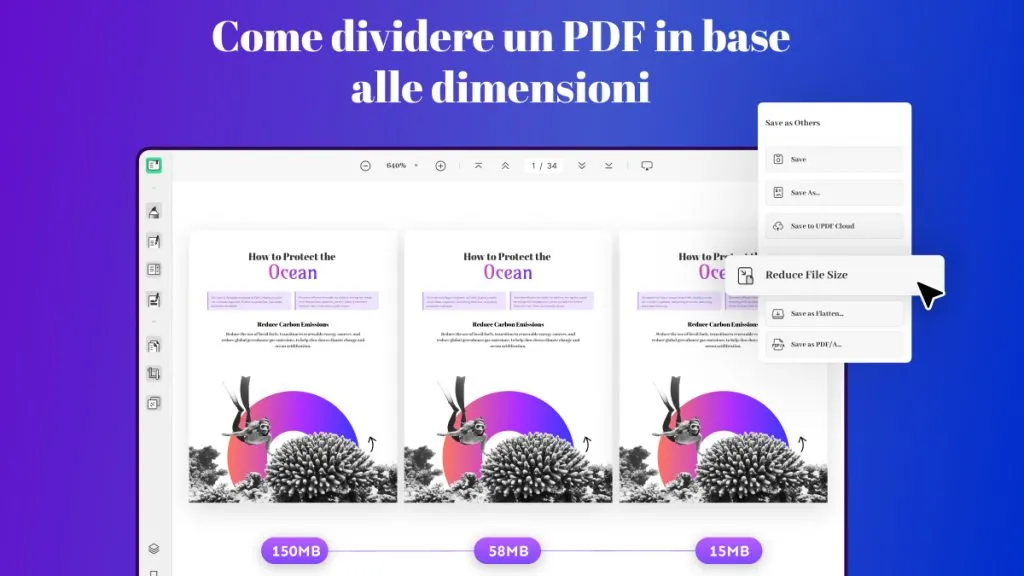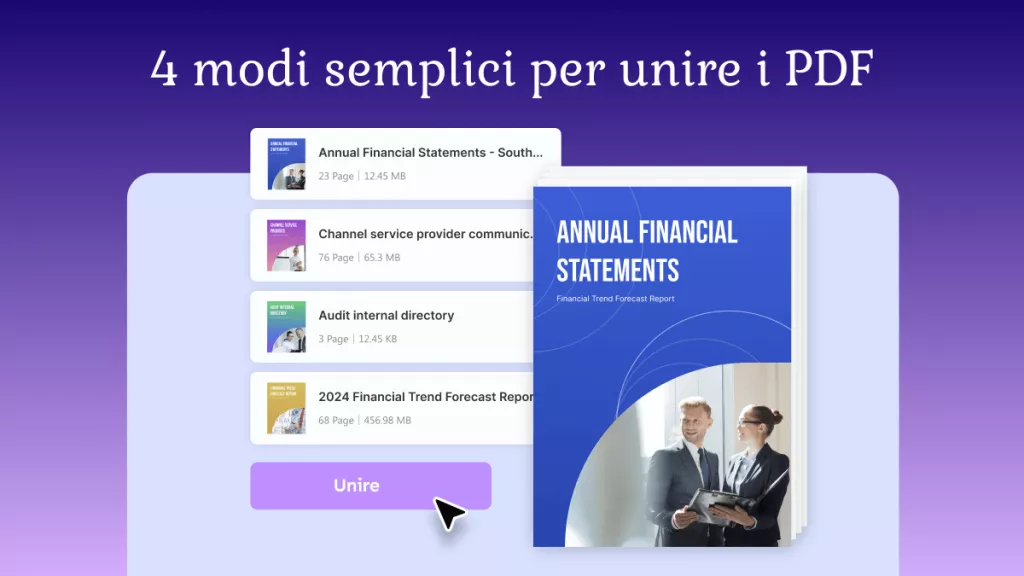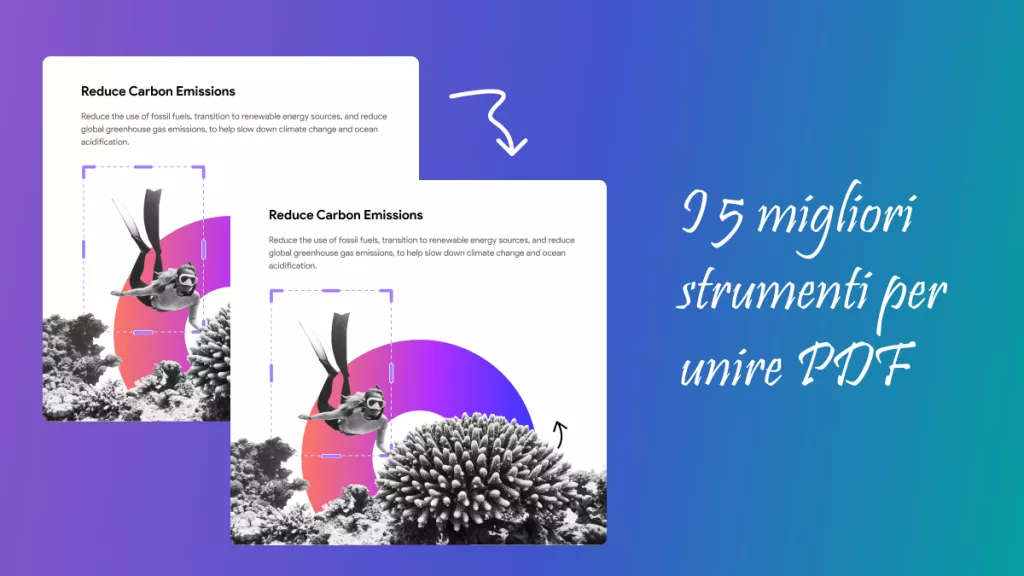Nel nostro lavoro quotidiano, spesso abbiamo bisogno di unire più file PPT in un unico documento PDF per facilitarne la condivisione. L'unione dei file PPT può rendere il contenuto più mirato, facile da gestire e da accedere e migliorare l'efficienza del lavoro. Di seguito verrà illustrato come unire più file PPT in un unico PDF, in modo da rendere il lavoro più efficiente.
1. Il miglior strumento per i PDF all-in-one
Se stai cercando un modo più efficiente per unire PowerPoint in un unico PDF, UPDF è un'ottima soluzione. È un editor PDF potente e bello che offre una serie di funzioni utili, tra cui la modifica dei file PDF, la conversione, l'unione, la divisione, la crittografia, la compressione, ecc. UPDF supporta diversi sistemi operativi e gli utenti possono utilizzarlo su Windows, Mac, iOS e Android. Scarica UPDF per sbloccare le sue incredibili funzioni!
Windows • macOS • iOS • Android 100% sicuro

UPDF offre un’intelligenza artificiale integrata che supporta le funzioni di traduzione, riassunto, spiegazione e scrittura dei documenti. Inoltre, UPDF fornisce un servizio web AI che permette agli utenti di accedere online a funzioni avanzate.
2. Passi per unire più PPT in un unico PDF
Stampare PDF con commenti con UPDF è molto semplice. Basta scaricare UPDF e seguire i passaggi indicati di seguito.
Windows • macOS • iOS • Android 100% sicuro
Passaggio 1: trascina i PPT su UPDF
Scarica e apri UPDF. Trascina e rilascia i file PPT nell'area "Apri file" e UPDF convertirà direttamente il file PPT in PDF.
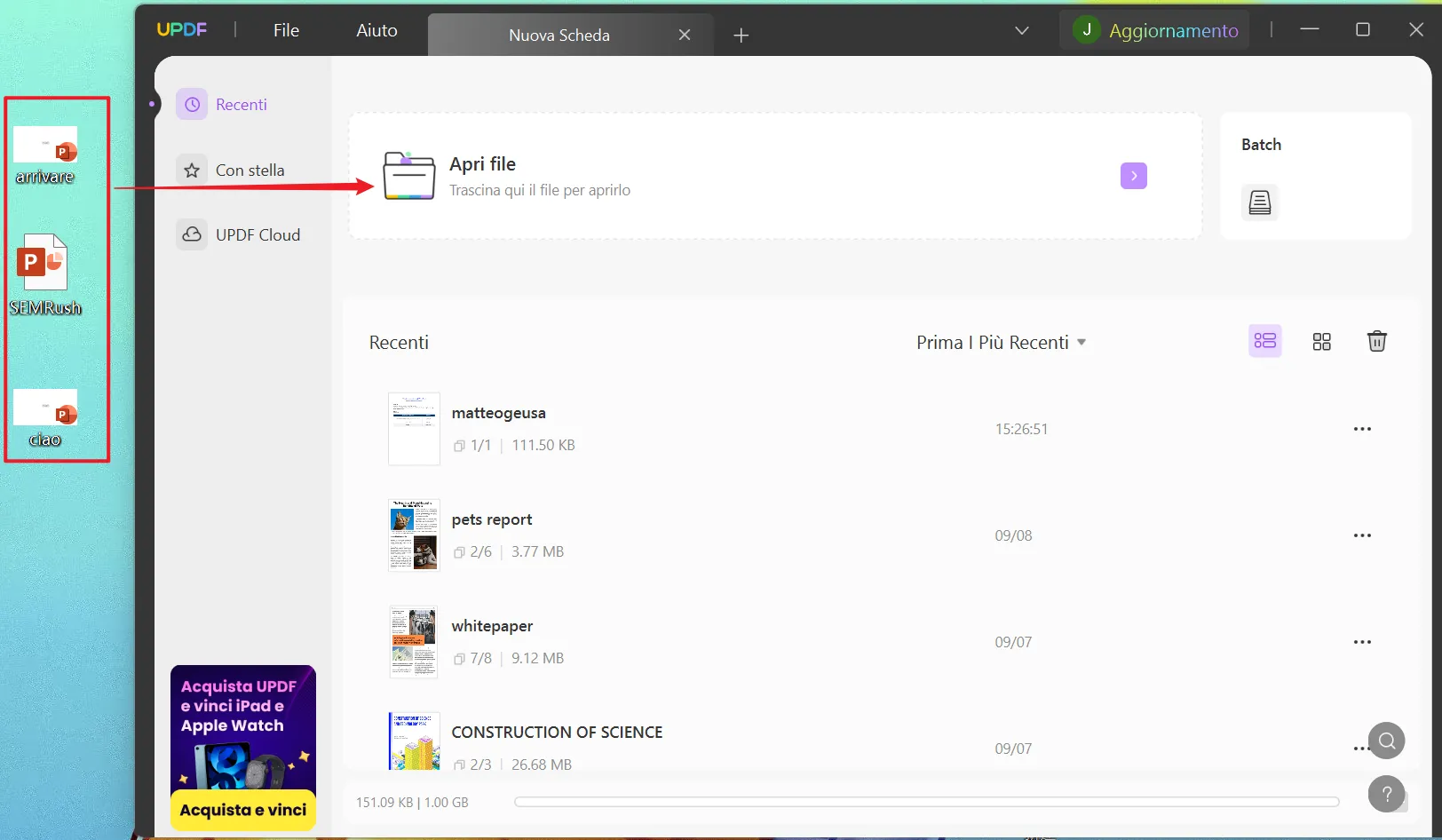
Passaggio 2: fai clic sulla funzione "Batch"
Fai clic sull'icona "+" situata nella parte superiore della schermata UPDF per aprire una nuova scheda. Attiva la funzione "Batch".

Passaggio 3: fai clic sulla funzione "Combina"
Dopo aver effettuato l'accesso alla sezione "Batch", fare clic sull'opzione "Combina" per procedere.
Passaggio 4: aggiungi i file da unire
Fai clic su "Aggiungi file aperti" per importare i file PDF che desideri combinare. Una volta importati tutti i file aperti, avrai la flessibilità di organizzarli nell'ordine desiderato.
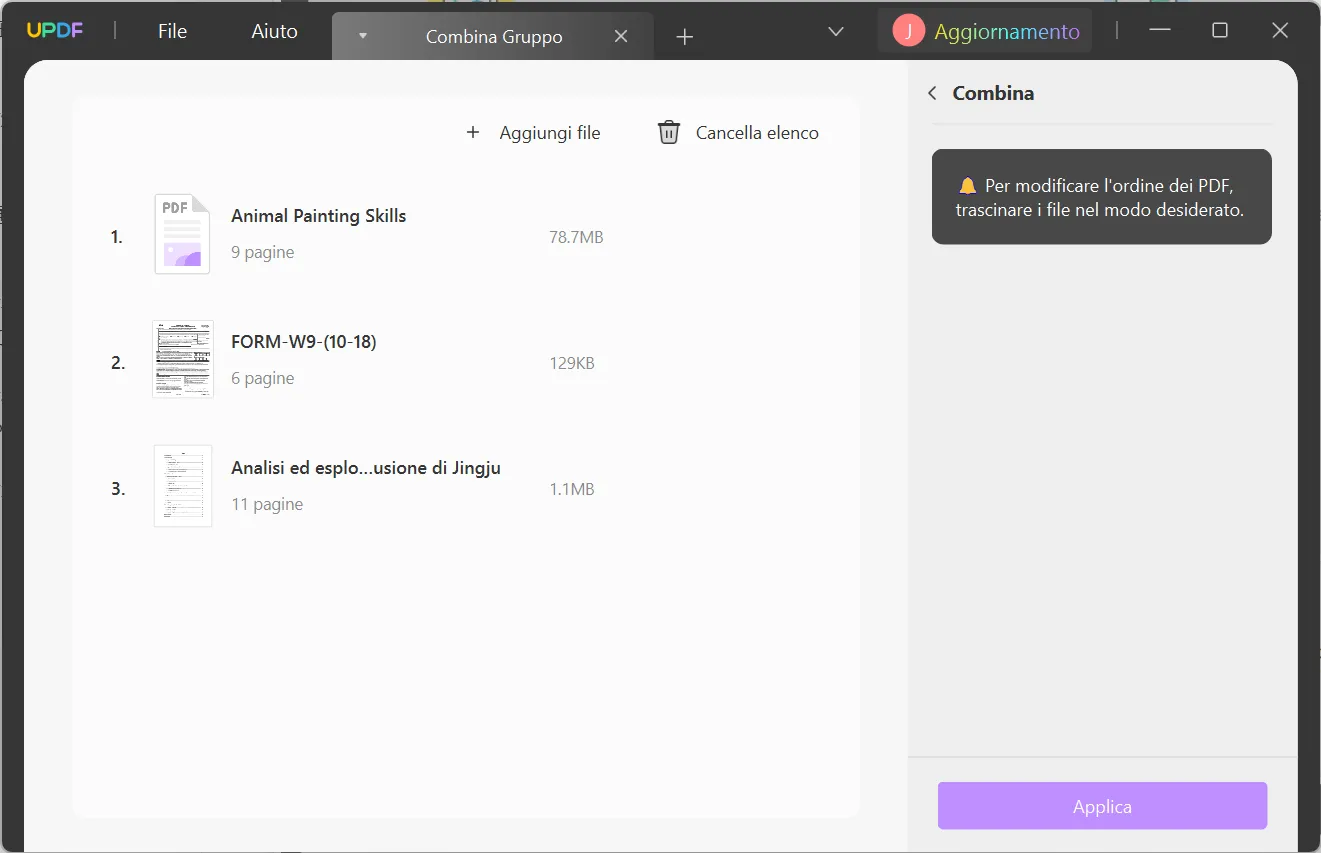
Passaggio 5: regola i file dopo l'importazione
Dopo aver importato i file, è possibile regolare l'ordine dei PPT o eliminare i file extra. Infine, fai clic su "Applica" nell'angolo in basso a destra.
Bastano pochi passaggi per unire più PPT in un PDF, non è facile? UPDF offre molto di più dell'unione, ora è possibile sbloccare tutte le potenti funzioni con uno sconto del 62%!
3. Unisci PowerPoint in un unico PDF online tramite PDFen
PDFen è uno strumento online con potenti funzioni di modifica dei PDF. Gli utenti possono utilizzare PDFen per unire facilmente più file PowerPoint in un unico file PDF per una facile organizzazione e condivisione. Inoltre, PDFen offre anche funzioni utili come la conversione e l'unione per aiutare gli utenti a lavorare con i documenti PDF. Ecco i passaggi per unire PPT in PDF con PDFen.
- Vai al sito PDFen. Fai clic sul pulsante "Carica" per caricare i file PPT.
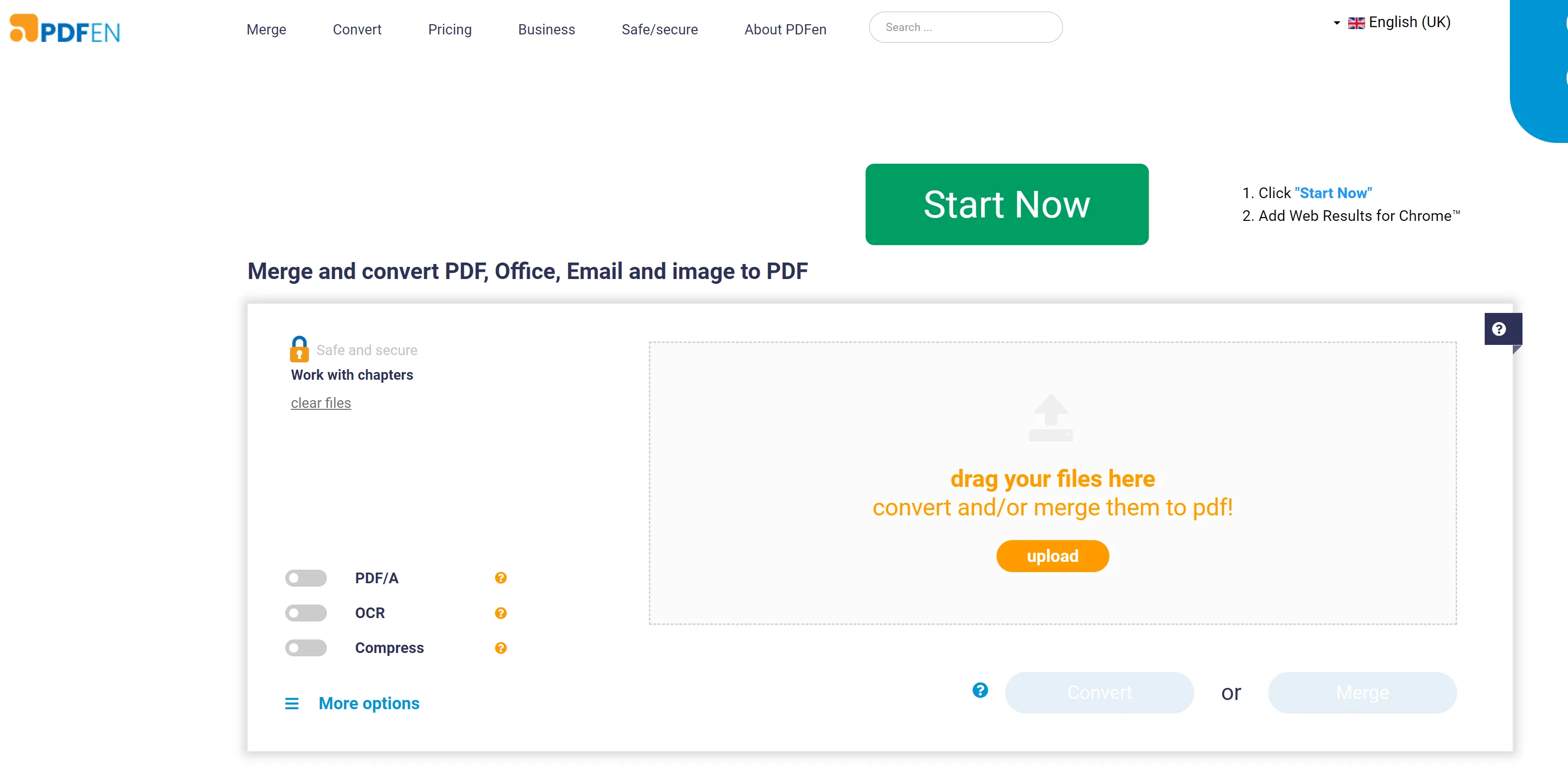
- Una volta caricati i tuoi PPT, puoi fare clic sul pulsante "Unisci". Ora inizierà a unire i PPT in un unico PDF.
- Tieni presente che se i tuoi file PPT contengono più di 50 pagine per file, l'attività non potrà essere completata nella versione gratuita.
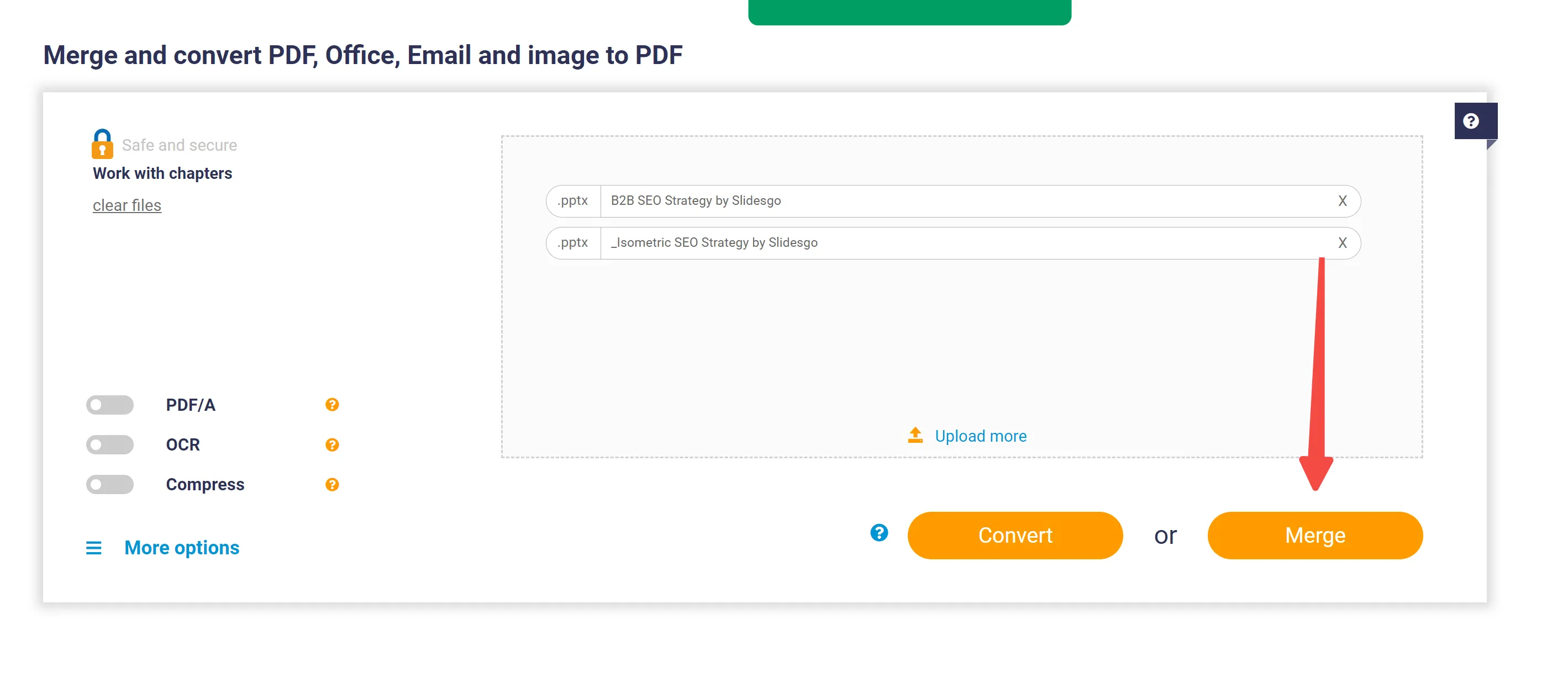
- Una volta terminato, avrai la possibilità di scaricare il file PDF. Fai clic sul pulsante "Download" per salvare il PDF sul tuo computer.
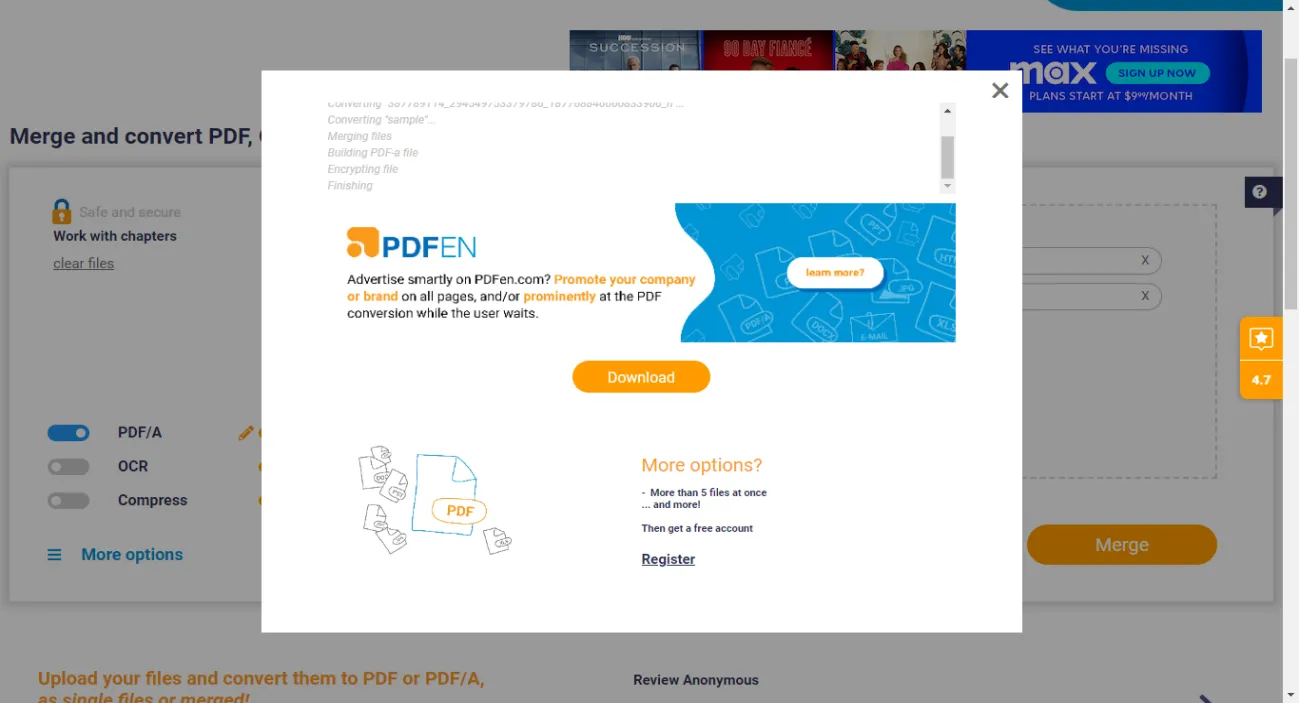
Utilizzando lo strumento online PDFen si può incontrare un gran numero di annunci pubblicitari, o una rete instabile, quindi si consiglia di utilizzare UPDF!
Windows • macOS • iOS • Android 100% sicuro
4. Combinare PPT in PDF online tramite Online2PDF
Online2PDF è un'utilità basata sul Web con una vasta gamma di funzioni relative ai PDF, inclusa la capacità di unire più file PowerPoint in un unico documento PDF. In particolare, offre la comodità di operare interamente all'interno del tuo browser web, eliminando la necessità di download di software. Questa piattaforma estende la sua compatibilità oltre PowerPoint, accogliendo vari formati di file come documenti Word, fogli di calcolo Excel e più formati di immagine, consentendo un utilizzo versatile conversione dei file.
Ecco i passaggi per unire PowerPoint in un PDF online gratuitamente con Online2PDF:
- Vai al sito Web Online2PDF. Una volta che sei lì, scorri fino in fondo e fai clic su "Carica". Seleziona i file da unire in un PDF.
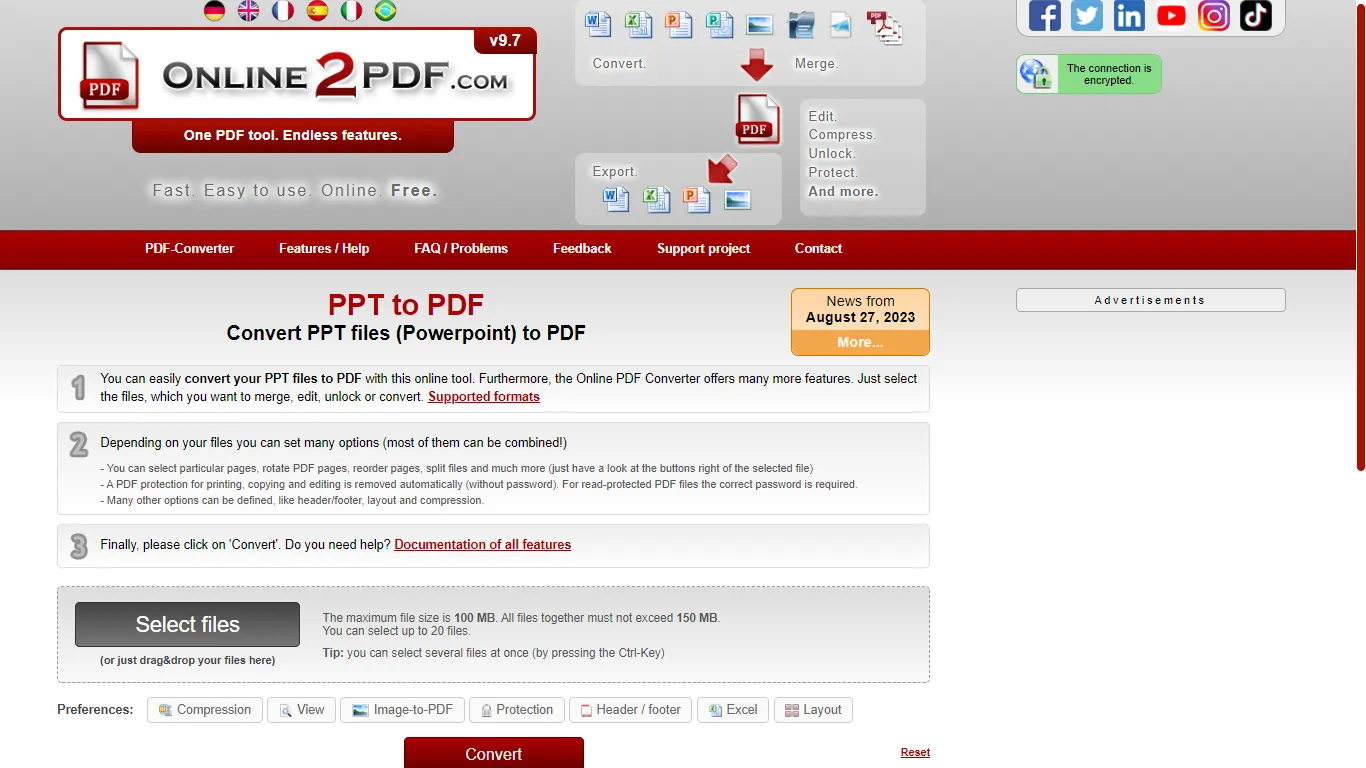
- Una volta caricati i documenti, verrà visualizzata una casella a discesa con diverse opzioni. Fai clic su di esso e selezionare "Unisci file". Successivamente, fai clic su Converti.
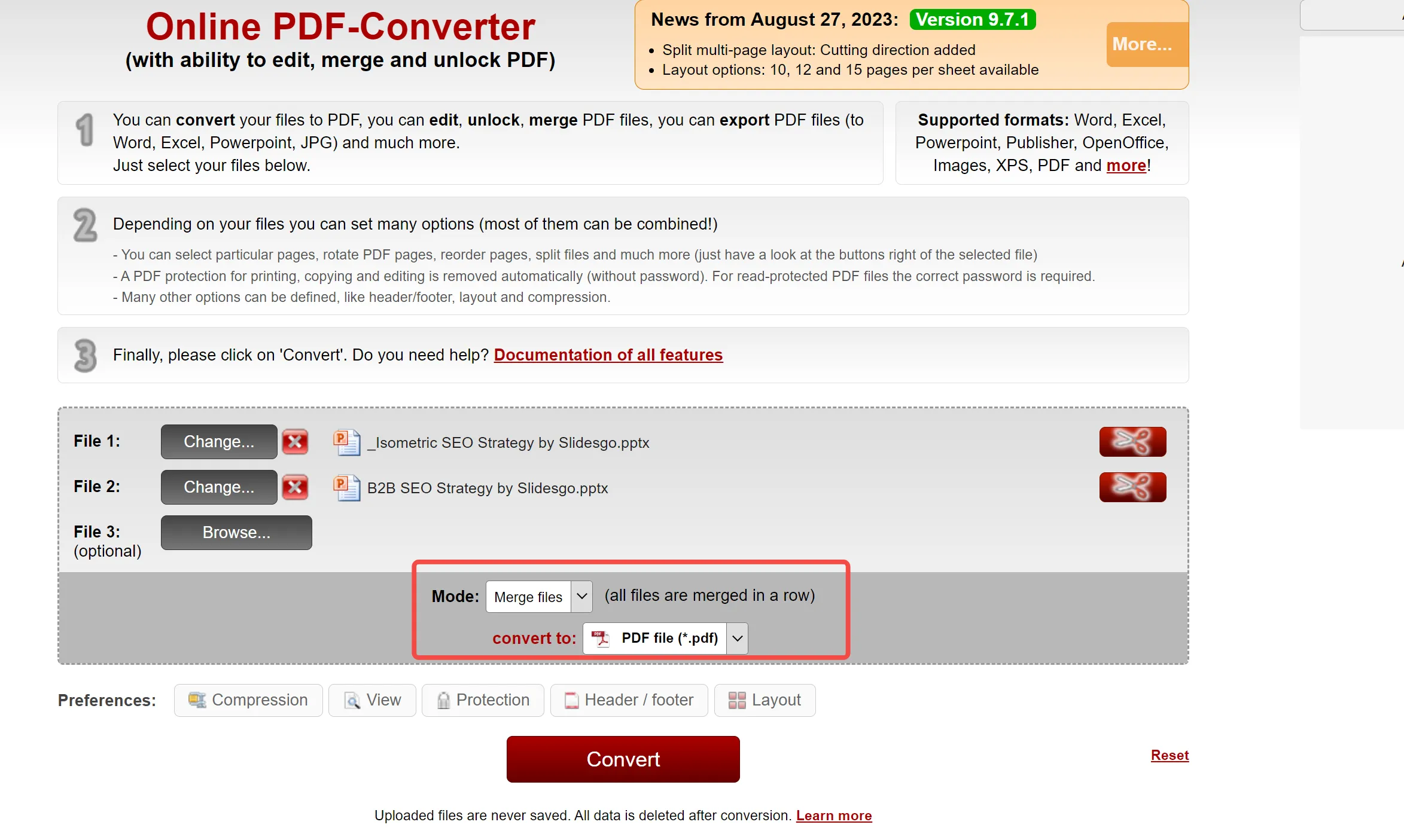
- Dopo aver fatto clic su Converti, verrà avviato il processo di fusione. Quindi combinerà tutti i tuoi file PowerPoint in un unico documento PDF. Una volta terminato, è sufficiente fare clic su "Download".
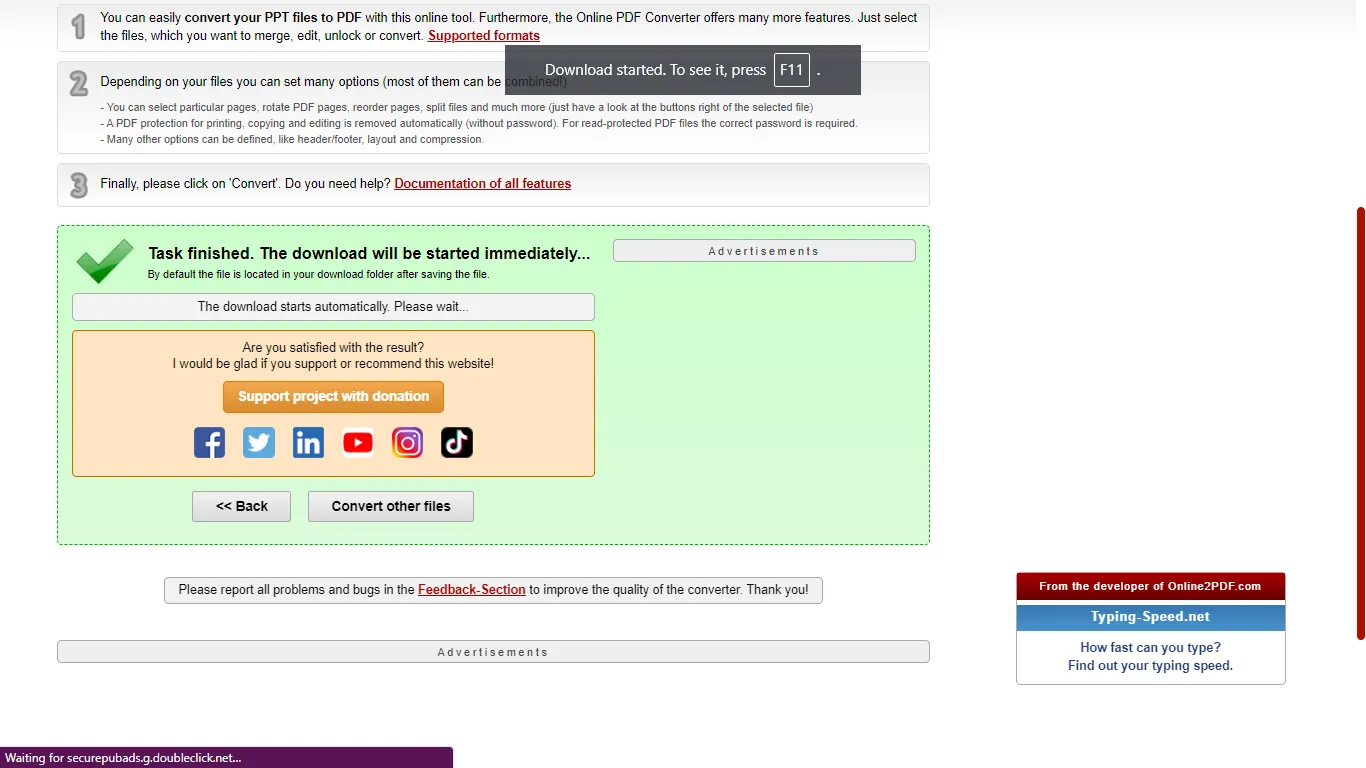
Sebbene Online2PDF sia disponibile gratuitamente, è opportuno notare alcune limitazioni. Esistono restrizioni sulla quantità di file che possono essere uniti, nonché vincoli sulle dimensioni. Inoltre, gli utenti potrebbero incontrare annunci pubblicitari all'interno dell'interfaccia.
Conclusione
In questo articolo presentiamo 3 modi efficaci per combinare PowerPoint in un unico PDF: uno è offline e gli altri due sono metodi online. Se hai bisogno di uno strumento potente per unire i PPT in un unico PDF ed eseguire altre operazioni di gestione dei PDF, allora UPDF è la soluzione migliore. Scarica UPDF per una prova gratuita per verificare se è ciò di cui hai bisogno.
Windows • macOS • iOS • Android 100% sicuro
 UPDF
UPDF
 UPDF per Windows
UPDF per Windows UPDF per Mac
UPDF per Mac UPDF per iPhone/iPad
UPDF per iPhone/iPad UPDF per Android
UPDF per Android UPDF AI Online
UPDF AI Online UPDF Sign
UPDF Sign Leggi PDF
Leggi PDF Annota PDF
Annota PDF Modifica PDF
Modifica PDF Converti PDF
Converti PDF Crea PDF
Crea PDF Comprimi PDF
Comprimi PDF Organizza PDF
Organizza PDF Unisci PDF
Unisci PDF Dividi PDF
Dividi PDF Ritaglia PDF
Ritaglia PDF Rimuovi pagine
Rimuovi pagine Ruota PDF
Ruota PDF Firma PDF
Firma PDF Modulo PDF
Modulo PDF Confronta PDF
Confronta PDF Proteggi PDF
Proteggi PDF Stampa PDF
Stampa PDF Batch PDF
Batch PDF OCR
OCR UPDF Cloud
UPDF Cloud Cos'è UPDF AI
Cos'è UPDF AI Revisione di UPDF AI
Revisione di UPDF AI FAQ su UPDF AI
FAQ su UPDF AI Riassumi PDF
Riassumi PDF Traduci PDF
Traduci PDF Spiega PDF
Spiega PDF Chat con PDF
Chat con PDF Chat con immagine
Chat con immagine Da PDF a Mappa mentale
Da PDF a Mappa mentale Chat con AI
Chat con AI Guida Utente
Guida Utente Specifiche Tecniche
Specifiche Tecniche Aggiornamenti
Aggiornamenti Domande Frequenti
Domande Frequenti Trucchi per UPDF
Trucchi per UPDF Blog
Blog News
News Recensioni di UPDF
Recensioni di UPDF Download
Download Contattaci
Contattaci